wps演示ppt插入多张图片如何快速排列对齐
在Office或WPS制作PPT演示文稿时,往往需要调整多张图片和图形的尺寸一致性,以便于他们在页面内均匀排列并保持对齐。以下将指导如何实现这一操作。
1、 首先启动软件,新建一个幻灯片,向其中插入多张图片或图形,图片不等大,没有排版。

2、 接着选中全部图片后,会默认进入绘图工具菜单界面,如图,软件上方即为该菜单,可找到对齐按钮。
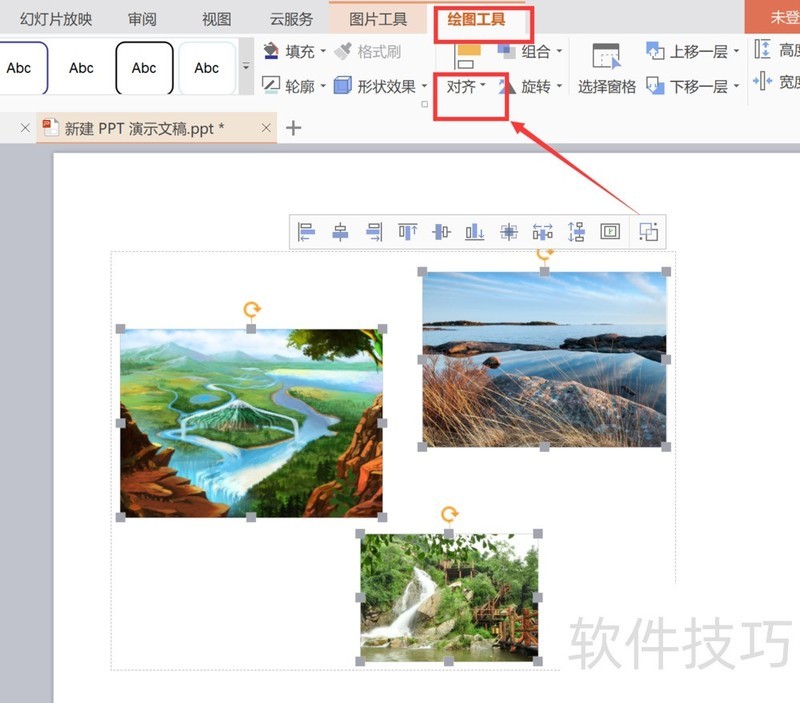
3、 同样,还有其他方式找到对齐菜单,点击上方开始菜单后,可找到排列按钮,展开后,有对齐选项。4接着,将第一个图像调到合适尺寸后,全选图片,点击对齐菜单中的等尺寸,即可将图片快速调成等大。同样可使用等高或等宽按钮。
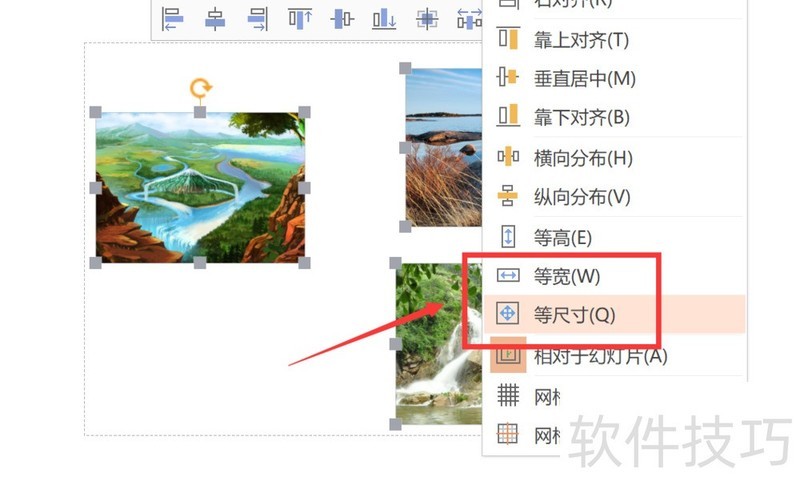
5、 然后,如图勾选相对于幻灯片后,点击菜单中的垂直居中,即可将图片排列到幻灯片正中心位置 。
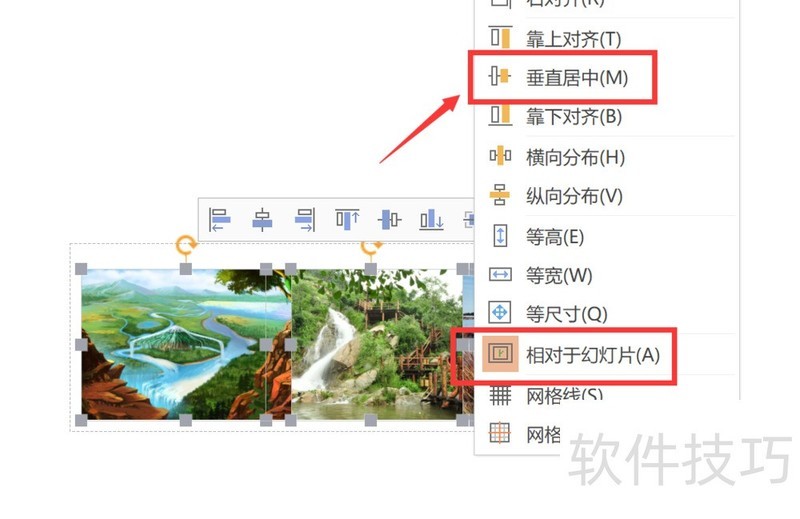
文章标题:wps演示ppt插入多张图片如何快速排列对齐
文章链接://m.i-boarding.com/jiqiao/201174.html
为给用户提供更多有价值信息,ZOL下载站整理发布,如果有侵权请联系删除,转载请保留出处。
- 上一问:WPS文档如何插入动物图标
- 下一问:wps双面打印怎么设置
相关软件推荐
其他类似技巧
- 2024-08-15 16:53:02如何用WPS截图取字?
- 2024-08-15 16:51:02wps表格如何不显示虚线,只显示已设置的线条
- 2024-08-15 16:48:02Wps2019怎么在文档中插入两个并排的表格
- 2024-08-15 16:45:02如何快速比较不同区域的数值?
- 2024-08-15 16:44:02如何用wps画出 黑胶带的图片效果?
- 2024-08-15 16:42:02wps如何设置粗体、斜体和下划线?
- 2024-08-15 16:40:02wps演示中怎样制作重点流程图
- 2024-08-15 16:39:01怎样在wps文字中插入本机电脑里的图片
- 2024-08-15 16:38:02wps思维导图怎么更改节点边框颜色?
- 2024-08-15 16:35:02怎么用WPS图片工具提取图片中的文字?
金山WPS Office软件简介
WPS大大增强用户易用性,供用户根据特定的需求选择使用,并给第三方的插件开发提供便利。ZOL提供wps官方下载免费完整版。软件特性:办公, 由此开始新增首页, 方便您找到常用的办公软件和服务。需要到”WPS云文档”找文件? 不用打开资源管理器, 直接在 WPS 首页里打开就行。当然也少不了最近使用的各类文档和各种工作状...详细介绍?









